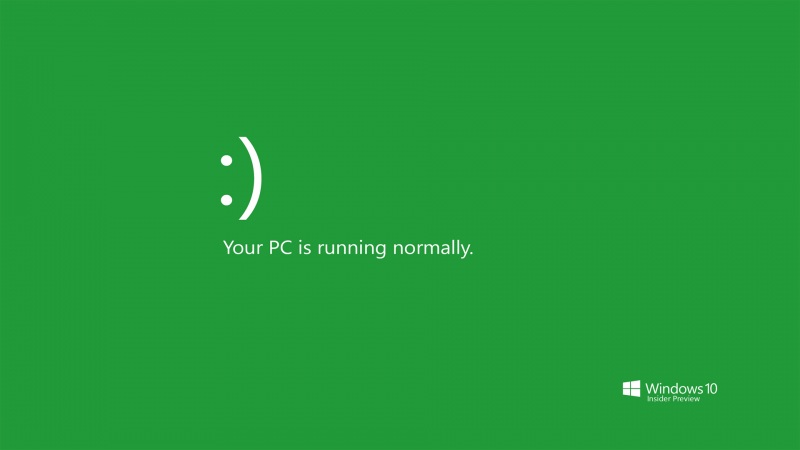五家门店两年占比数据对比如下 ▼
将以上数据用图表呈现
常规做法 — 柱形图▼
柱形图中规中矩,换成斜率图更让人眼前一亮▼
这类斜率图制作麻烦吗?
工作中讲究实用高效,图表制作也需要考虑时间成本,如果太过复杂就不太适合日常使用。
上图的斜率图制作并不麻烦。
思路解析▼
斜率图其实就是折线图,只是折线图只有两个时间点。
略微复杂的是两边标签的设置,借助散点图+标签插件批量设置标签。
详细步骤 ▼
1、选中数据,插入图表 - 【折线图】
怎么完全没有斜率图的效果?
行列反了,原本应该是行的年份跑到了列数值
※ 切换行列
切换行列是斜率图制作的关键 ※
而且尝试发现即使将源数据行列转置后图表还是行列颠倒,即不管源数据行列怎么摆,都需要行列互换才能出现斜率图效果。
2、调整坐标轴选项
横坐标轴位置改为【在刻度线之上】使斜率图两端顶齐
斜率图初步OK,接下来重点看下标签设置
想要斜率图两边的标签均为类别+值,通过添加散点图辅助列并为散点图添加自定义标签。
1、散点图的源数据如何构建?
散点图1
X数据与第一个时间点保持一致,为1 (每个时间点的间隔为1)
Y数据与第一个时间点的数值保持一致
散点图2
X数据与第二个时间点保持一致,为2 (每个时间点的间隔为1)
Y数据与第二个时间点的数值保持一致
2、插入散点图
散点图的插入略微麻烦一点
①【选择数据】- 【添加】-添加散点图标签和Y值
② 更改图表类型为散点图,再回到【选择数据】,添加X值
操作动图:
按照同样方法插入第二组散点图
3、给散点图添加数据标签
默认标签效果如下
无类别名称数据阅读很不方便
借助XY Chart Label工具自定义标签内容,同时也能批量移动
PS:类别与数值组合此处使用Ctrl+E快速填充
4、左右两边各添加一条直线方便数据阅读
使用散点图轮廓线
完成效果▼
总结:
斜率图根据折线图制作
折线图两边的数据标签通过添加辅助散点图制作
使用XY Chart Labels插件自定义标签内容与位置
点个在看
你最好看